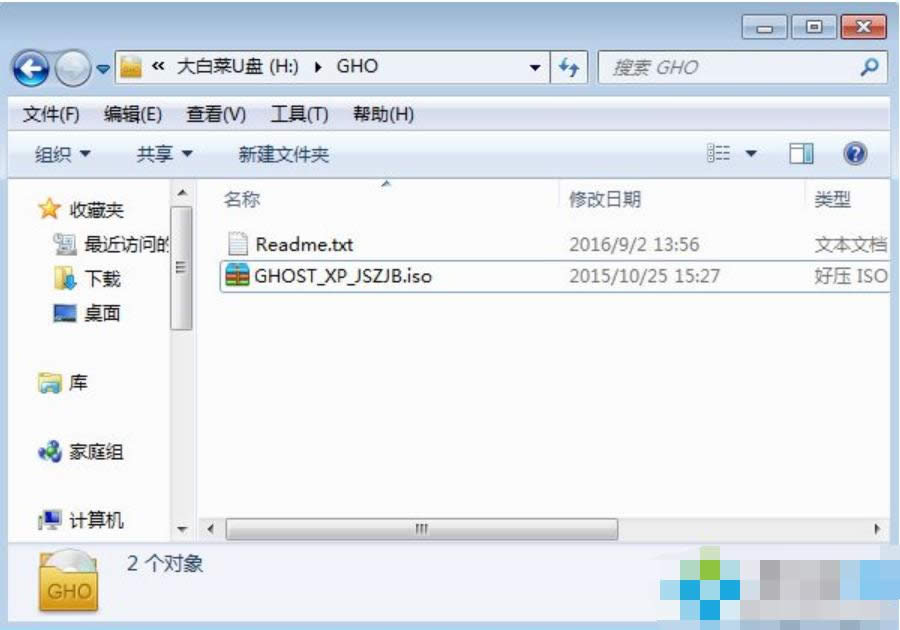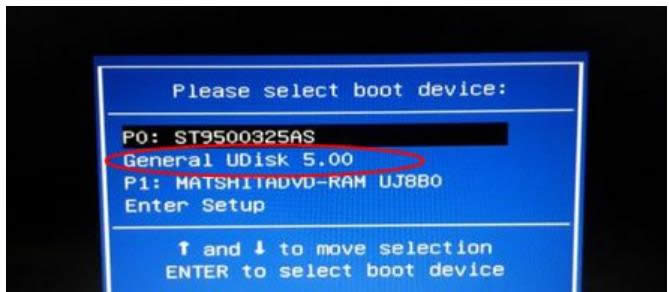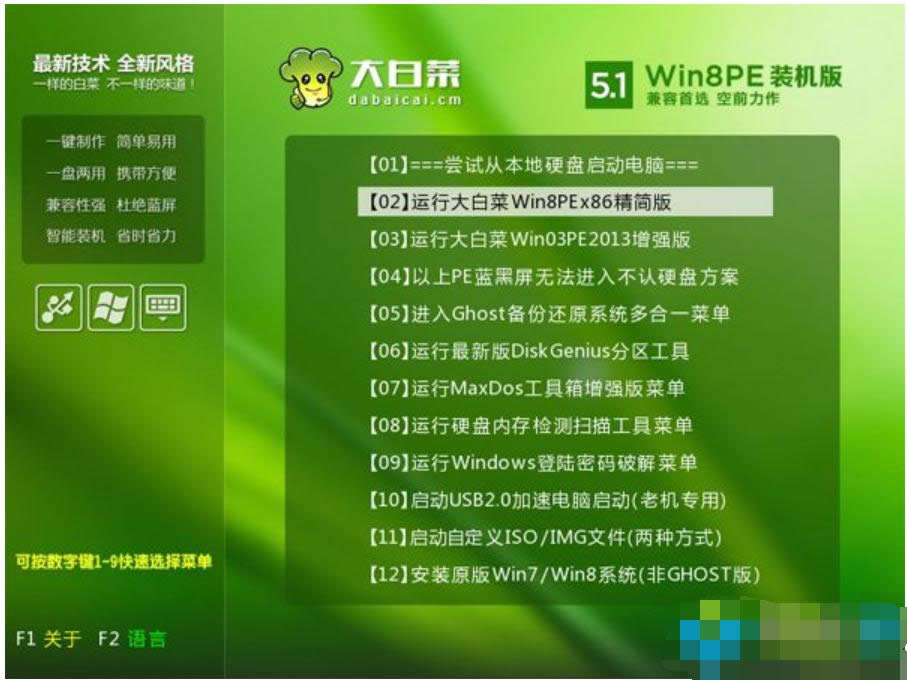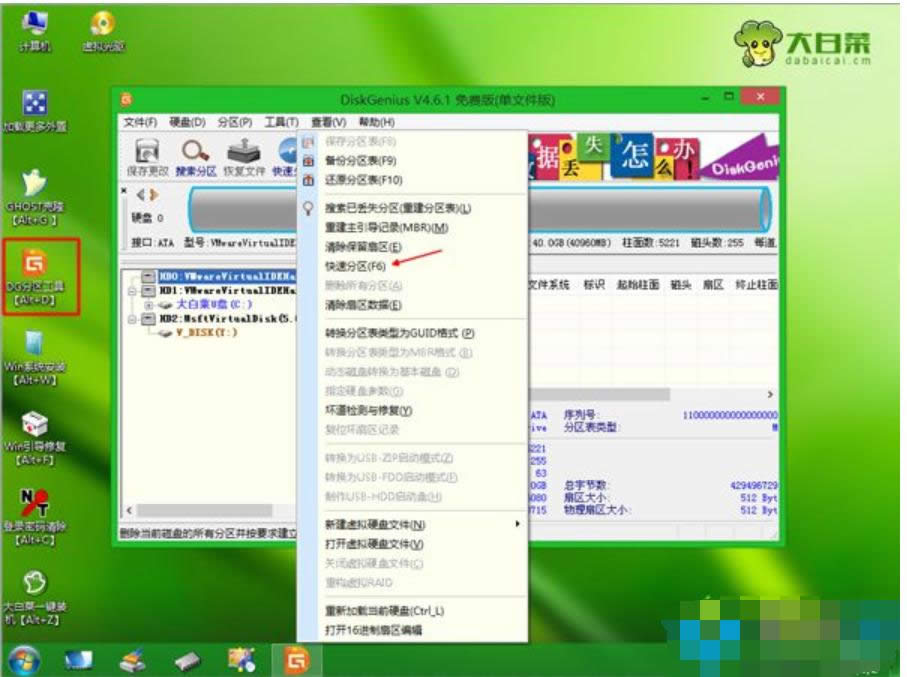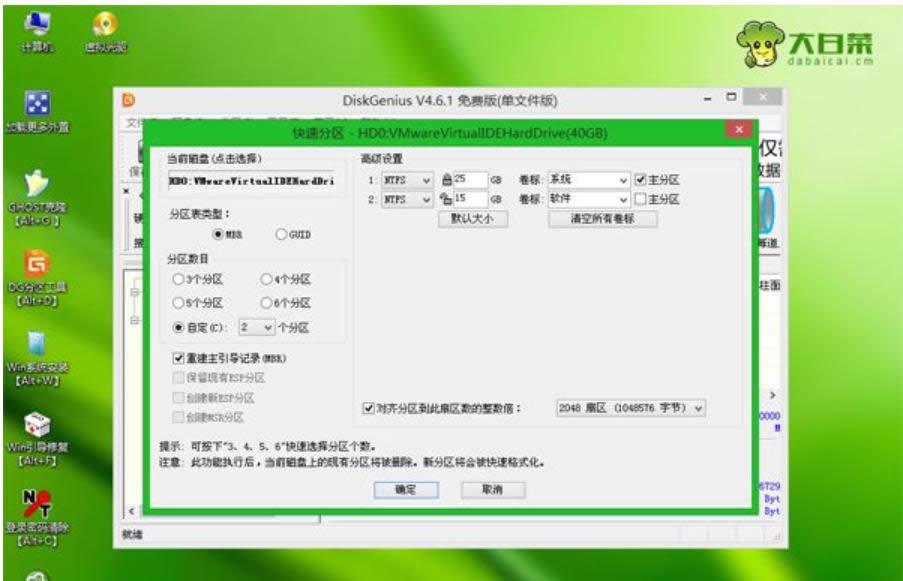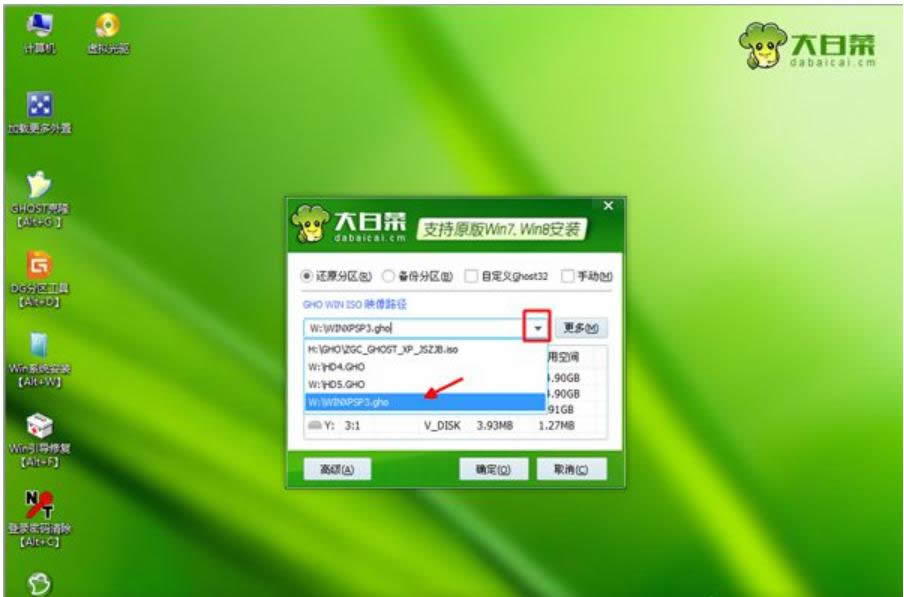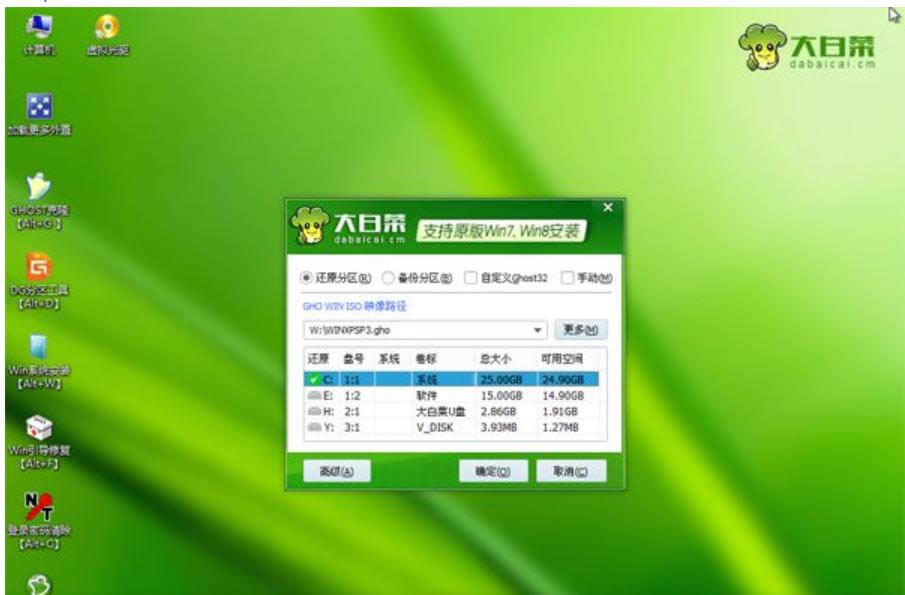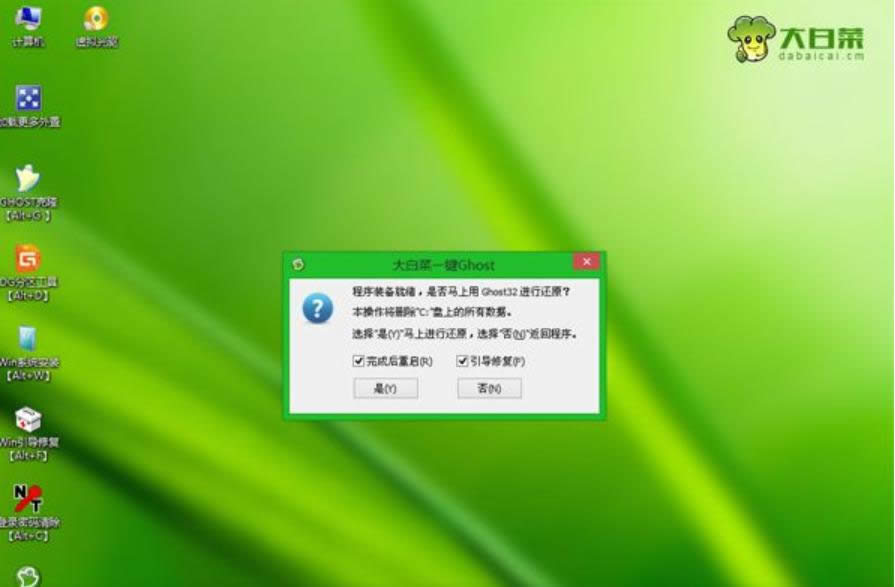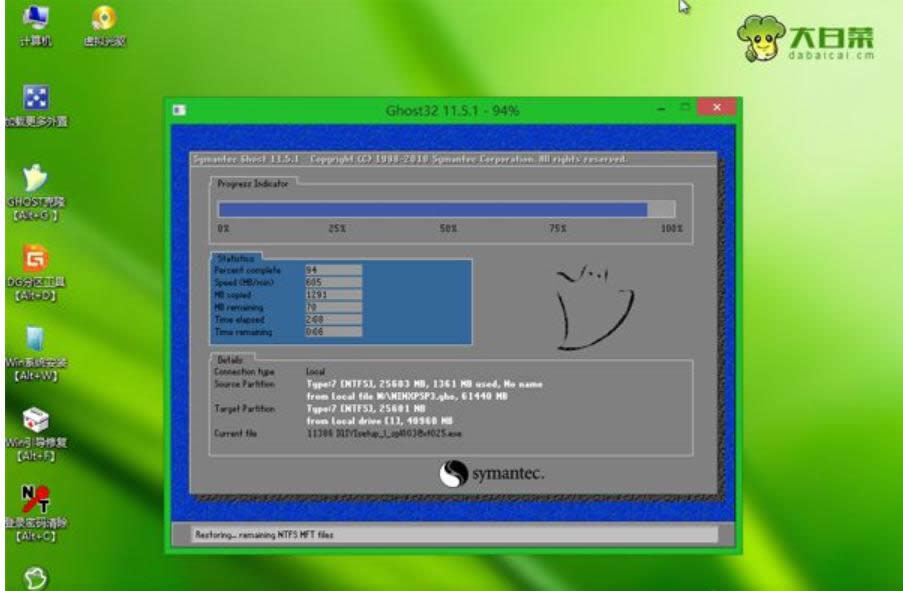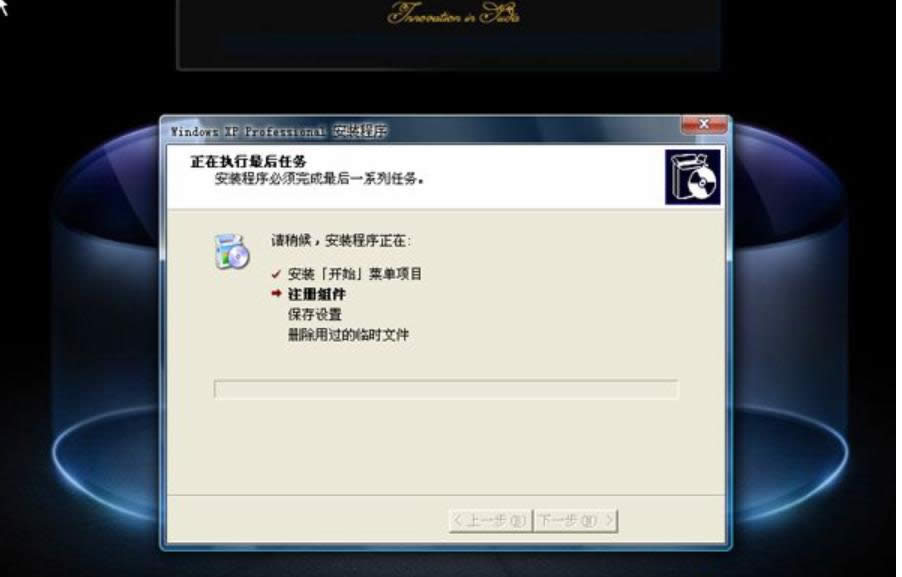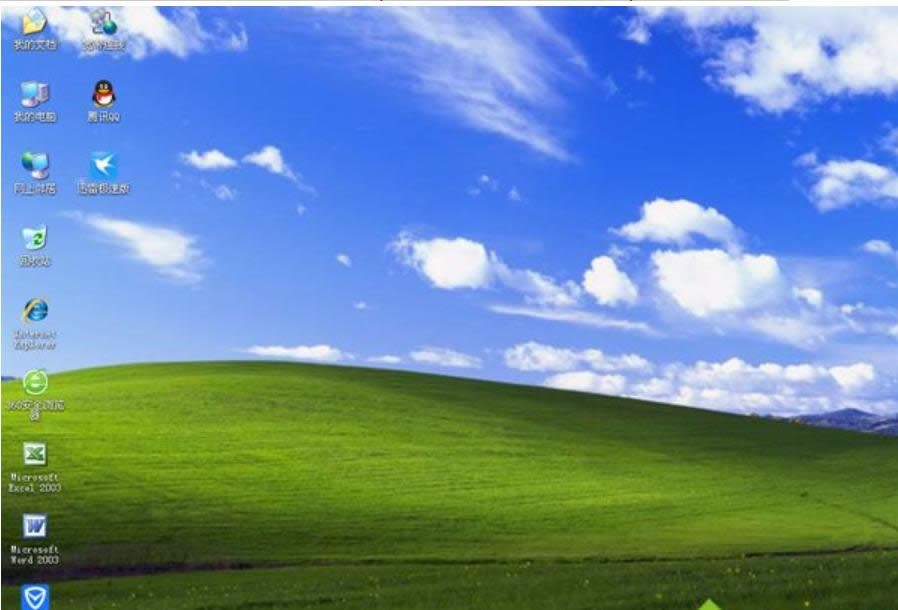xp系統怎樣安裝,本文教您運用u盤安裝xp系統的辦法
發布時間:2019-03-09 文章來源:xp下載站 瀏覽:
|
Windows 7,中文名稱視窗7,是由微軟公司(Microsoft)開發的操作系統,內核版本號為Windows NT 6.1。Windows 7可供家庭及商業工作環境:筆記本電腦 、平板電腦 、多媒體中心等使用。和同為NT6成員的Windows Vista一脈相承,Windows 7繼承了包括Aero風格等多項功能,并且在此基礎上增添了些許功能。 小伙伴你們知道xp系統怎么安裝嗎?又該怎么利用u盤來進行安裝xp系統呢?小編相信現在應該還是會有部分的朋友是不知道該如何安裝xp系統,所以小編給小編們分享了利用u盤安裝xp系統的方法。 一些用戶可能由于使用的電腦配置比較低,因此選擇安裝的是xp系統。但要是你們下載了xp系統之后,你們你們知道xp系統要如何安裝嗎?今天小編就來給你們介紹一下子xp系統安裝的方法。 一、所需工具 二、U盤安裝xp系統步驟如下
xp圖解詳情-1 2、在需要裝xp系統的電腦上插入U盤,重啟后按F12、F11、Esc等快捷鍵打開啟動菜單,選擇U盤項回車,如果不是這些按鍵,參考上述“啟動設置”的教程;
如何利用u盤安裝xp系統圖解詳情-2 3、從U盤啟動進入這個列表,按數字鍵或上下方向鍵選擇【02】或【03】(舊機器)回車,啟動pe系統;
xp圖解詳情-3 4、進入PE系統之后,無需分區的用戶直接執行第6步,如果需要全盤重新分區,需轉移硬盤所有數據,然后打開【DG分區工具】,右鍵點擊硬盤選擇【快速分區】;
xp圖解詳情-4 5、設置分區數目和大小,一般主分區建議30G以上,點擊確定;
u盤圖解詳情-5 6、完成分區之后雙擊打開【大白菜一鍵裝機】,映像路徑選擇xp iso文件,此時會自動提取gho文件,點擊下拉框,選擇winxpsp3.gho文件;
電腦圖解詳情-6 7、接著選擇xp系統要安裝的位置,一般是C盤,或根據“卷標”或磁盤大小進行選擇,點擊確定;
u盤圖解詳情-7 8、彈出提示框,勾選這兩個選項,點擊是,立即進行xp系統還原過程;
如何利用u盤安裝xp系統圖解詳情-8 9、轉到這個界面,執行xp還原到C盤的操作,這個過程需等待2-3分鐘左右,直到進度條走完;
u盤圖解詳情-9 10、操作完成后,電腦將自動重啟,此時拔出U盤,進入這個界面,繼續執行裝xp系統過程;
xp圖解詳情-10 11、整個安裝過程需要3-8分鐘,在啟動進入全新xp系統桌面之后,U盤安裝xp系統過程結束。
如何利用u盤安裝xp系統圖解詳情-11 Windows 7簡化了許多設計,如快速最大化,窗口半屏顯示,跳轉列表(Jump List),系統故障快速修復等。Windows 7將會讓搜索和使用信息更加簡單,包括本地、網絡和互聯網搜索功能,直觀的用戶體驗將更加高級,還會整合自動化應用程序提交和交叉程序數據透明性。 |